Rumah >Tutorial perisian >aplikasi mudah alih >Cara menukar kata laluan apabila wifi menunjukkan kata laluan yang salah Pengenalan terperinci: Tutorial menukar kata laluan rangkaian wayarles
Cara menukar kata laluan apabila wifi menunjukkan kata laluan yang salah Pengenalan terperinci: Tutorial menukar kata laluan rangkaian wayarles
- WBOYWBOYWBOYWBOYWBOYWBOYWBOYWBOYWBOYWBOYWBOYWBOYWBke hadapan
- 2024-02-26 11:37:181543semak imbas
Editor PHP Xinyi akan memperkenalkan anda secara terperinci cara menukar kata laluan wifi yang salah. Tutorial menukar kata laluan rangkaian wayarles termasuk langkah yang jelas dan mudah difahami, membolehkan anda melengkapkan penukaran kata laluan dengan mudah. Melalui tutorial ini, anda boleh menyelesaikan masalah kata laluan wifi yang salah dan memastikan sambungan rangkaian yang lancar.
Jika anda mempunyai rangkaian wayarles yang dipasang di rumah anda, tetapi anda ingin menukar kata laluan baru-baru ini, apakah yang perlu kami lakukan pada masa ini Hari ini Jiang Zhongliang akan membawa anda melihat cara menukar kata laluan rangkaian wayarles.
Alat/bahan mentah:
Versi sistem: sistem win10
Model jenama: HP Pavilion 14-e048TX (F6C28PA)
Kaedah/langkah pelayar:
Kaedah/langkah pelayar: , masukkan alamat di belakang penghala, dan tekan kekunci Enter untuk memasuki antara muka latar belakang penghala. 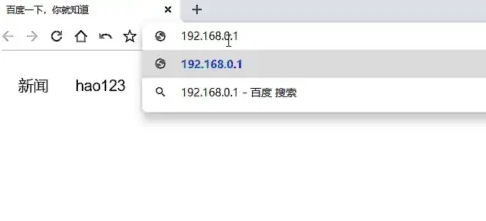
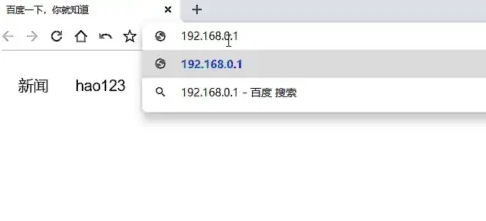
2 Dalam antara muka latar belakang penghala, kami mencari pilihan "Tetapan Wayarles" dan klik untuk masuk. 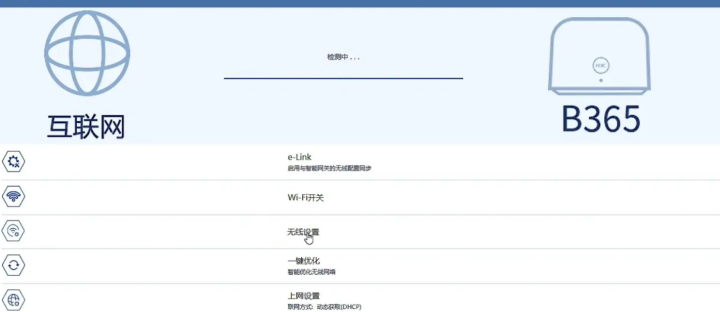
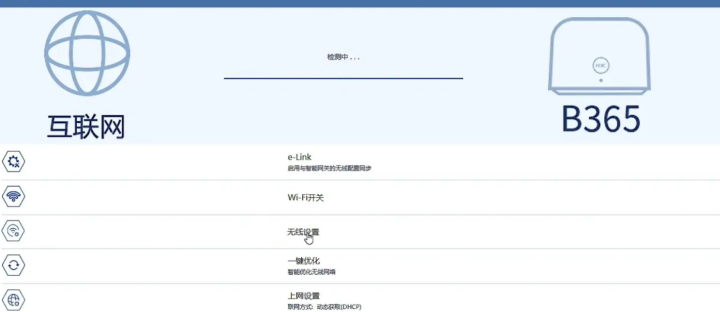
3 Dalam antara muka tetapan wayarles, cari pilihan "tetapan wifi" di atas dan klik untuk masuk. 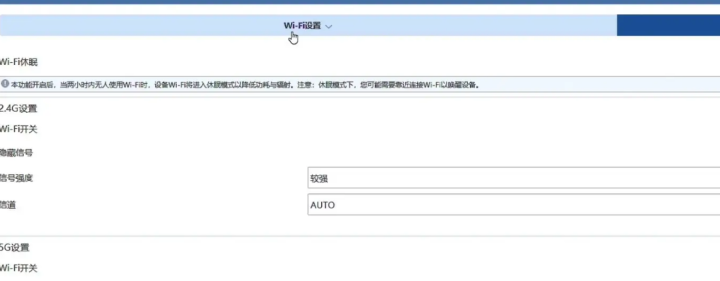
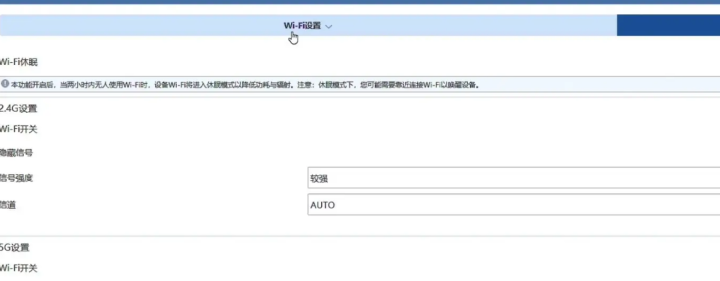
4. Dalam antara muka tetapan wifi, cari lajur kata laluan wifi, padam kata laluan lama, dan masukkan kata laluan baharu. 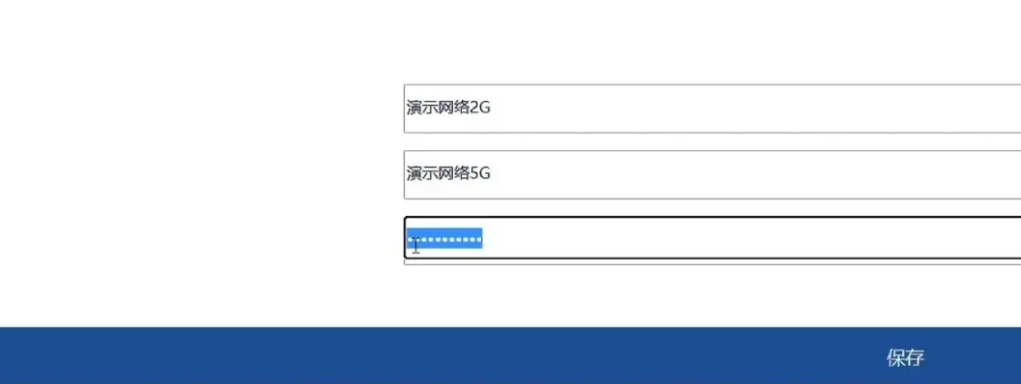
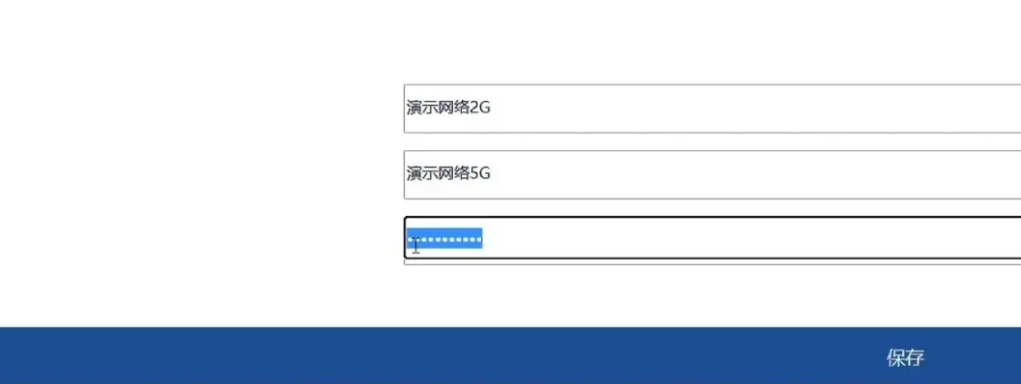
Atas ialah kandungan terperinci Cara menukar kata laluan apabila wifi menunjukkan kata laluan yang salah Pengenalan terperinci: Tutorial menukar kata laluan rangkaian wayarles. Untuk maklumat lanjut, sila ikut artikel berkaitan lain di laman web China PHP!

